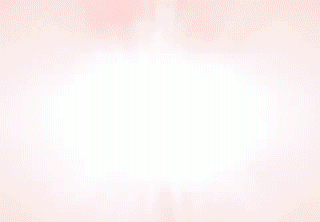7 eficientes trucos de YouTube que debes conocer
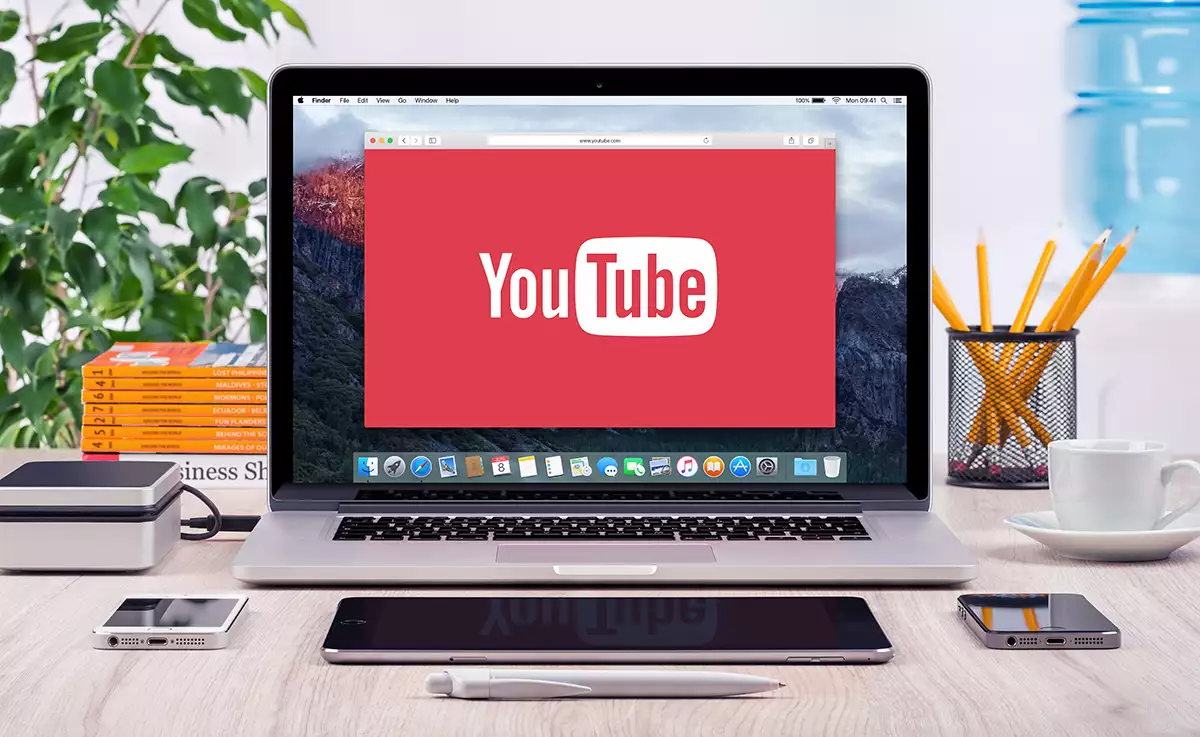
Actualmente YouTube es la plataforma de video más grande de internet a la que millones de usuarios acceden diariamente para buscar casi todo tipo de contenido.
Y aunque muchos accedemos a este sitio para encontrar cualquier tipo de videos excepto aquellos que tengan contenido sexual o ilegal, existen trucos y opciones a nuestra disposición. A continuación te mostramos algunos de ellos.
1. Convierte un video en GIF
Resulta mucho más sencillo compartir el gif del video que el video en sí. Y si bien existen cientos de páginas que te ayudan a transformar un clip en este formato, en realidad hay un proceso mucho más sencillo.
Aunque no se trata de un servicio oficial de YouTube, gracias a la página gifs.com podrás iniciar el proceso de conversión de un video a un GIF sin tener que abrir una nueva pestaña o ventana en tu navegador. Lo único que tienes hacer es escribir “gif” (sin las comillas) justo después del “www.”. Inmediatamente te redirigirá a otro sitio en el que podrás crear un GIF de máximo 15 segundos, así como herramientas adicionales para mejorar el resultado de tu imagen en movimiento.
2. Activa la reproducción automática de listas
Si sueles acceder a YouTube para escuchar música, en alguna ocasión te habrás encontrado con listas de reproducción. Para que éstas se reproduzcan la plataforma ofrece la opción de “Reproducción Automática” que al activarla se pondrá en color rojo y listo, podrás disfrutar del playlist.
3. Comparte un video a partir de un momento exacto
Para compartir un video a un amigo o familiar es tan fácil como enviarle el link que te aparece en el propio navegador. Pero si quieres enviárselo desde un punto en específico, entonces puedes activar la función de “Empezar en” que se activa cuando eliges “Compartir”. Ahí indicarás con el número el momento exacto que quieres que se vea.
4. Optimiza YouTube para una conexión lenta
Por defecto el sitio ajusta la calidad del video según la conexión de internet que se tenga y el tamaño del reproductor que se haya escogido. Sin embargo, si el internet se alenta, puedes elegir la opción “Configuración de la Cuenta”, después “Reproducción” y luego en la parte de “Calidad de reproducción de los videos” seleccionar “Tengo una conexión lenta. No reproducir nunca videos con alta calidad”. Con esto no tendrás ningún problema a la hora de ver los clips.
5. Convierte un video de YouTube a MP3 o descárgalo
Así como en la parte de los GIFs, también está para crear música. Únicamente tienes que tener descargado el programa JDownloader, que sirve para descargar videos y audios de múltiples plataformas. Mientras lo tengas abierto, cada vez que copies un link lo “capturará” automáticamente y lo añadirá a su lista de capturador de enlaces, donde podrás escoger en qué formato descargar el video y el audio.
Si quieres algo más sencillo y rápido, también está KeepVid, una página web que te permitirán pegar el link de un video de YouTube que te ofrecerá diversos formatos para descargar el audio.
6. Cambia la velocidad de reproducción del video
Esta es una opción que pocos utilizan, pero si lo que quieres es ver a detalle alguna escena en concreto o analizar el video, la plataforma integra una función llamada “Velocidad de Reproducción”, que hace que vaya más rápido o lento. Para esto tienes que dar clic en el engranaje y luego la opción de “Velocidad”.
7. Los atajos del teclado
Si quieres que YouTube funcione como Spotify que con tan solo oprimir algunas teclas puedes avanzar a la siguiente canción, pararla o retroceder, entonces necesitas aprenderte lo siguiente:
K = Pausar o reproducir
J = Volver 10 segundos atrás el video
L = Adelantar 10 segundos el video
M = Desactivar el sonido del video
0 = volver al inicio del video
1 al 9 = Indican el porcentaje (del 10 al 90%) del video al que quieres saltar. Por ejemplo, si pulsas 5 irás a la mitad del clip.
+ = Aumenta el tamaño del texto del video
- = Reduce el tamaño del texto del video